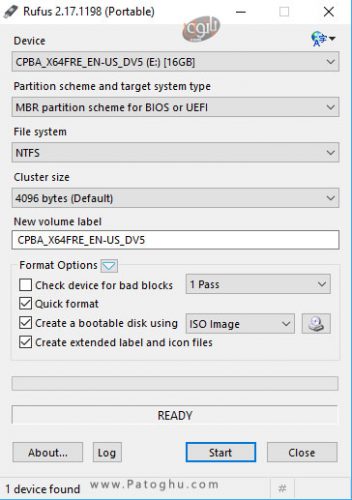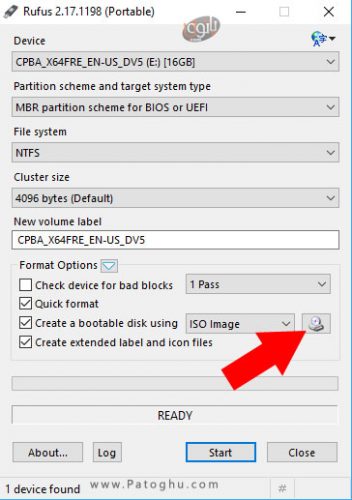فلش مموری ها امروزه نقش بسیار پر رنگی در جایجایی اطلاعات بازی می کنند و بسیاری از کارهایی که قبلا توسط DVD و سی دی ها انجام میشد امروزه توسط فلش مموری ها انجام می شود ، از این رو امروز در این پست پاتوق یو آموزش ساخت فلش مموری بوتیبل برای نصب ویندوز های مختلف برای برای شما آموزش می دهیم ، مانور ما در این اموزش نرم افزار Rufus می باشد که ابزاری آسان و بسیار سریع برای ساخت فلش های بوتیبل می باشد.
فهرست مقاله
Toggleآموزش Rufus
پیش نیازهای آموزش که باید داشته باشید
1 – نرم افزار rufus از لینک روبرو دانلود کنید —> دانلود نرم افزار RUfus
2 – فایل iso ویندوزهای مختلف بر حسب نوع ویندوز دانلود کنید —> دانلود ویندوز 10 یا دانلود ویندوز 8.1 یا دانلود ویندوز 7 یا دانلود ویندوز xp
نکته قبل از آموزش : با ساخت فلش بوتیبل ، فلش شما فرمت خواهد شد پس قبل از مراحل از اطلاعات روی فلش خود بکاپ تهیه کنید.
آموزش کار با نرم افزار Rufus
1 – ابتدا نرم افزار rusuf را دانلود کرده و اجرا کنید ، همچنین فایل iso ویندوز خود را نیز آماده داشته باشید. همانطور که مشاهده خواهید کرد خود نرم افزار در بخش Device فلش مموری وصل شده به کامپیوتر را شناسایی خواهد کرد اگر بیش از یک فلش مموری دارید در بخش device نرم افزار آن را به فلش دلخواه خود تغییر دهید. تنظیمات مانند عکس زیر باشد و دقت داشته باشید تیک دو بخش Quick format و Create a bootable disk خورده باشد.
2 – اکنون مانند تصویر زیر روی بخش مشخص شده کلیک کنید و فایل iso ویندوز خود را به نرم افزار معرفی کنید.
3 – سپس روی Start کلیک کنید.
4 – بسته به سرعت سخت افزار شما و ویندوز شما معمولا بین 5 تا 15 دقیقه طول میکشد تا ساخت فلش برای نصب ویندوز به پایان برسد. برای نصب ویندوز هم باید سیستم خود را از طریق فلش بوت کنید که بهتر است آموزش روبرو را با کلیک بخوایند —> آموزش بوت دادن به CD , DVD یا فلش دیسک جهت نصب ویندوز How boot from CD/DVD/FLASH